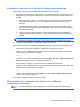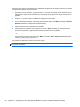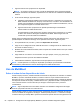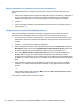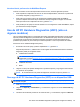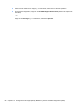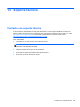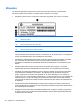User Guide - Windows 8
Exploración y selección en la utilidad de configuración del equipo
Para navegar y seleccionar en la utilidad de configuración, siga estos pasos:
1. Encienda o reinicie el equipo y luego presione esc mientras el mensaje “Press the ESC key for
Startup Menu” (Presione la tecla ESC para el menú de inicio) aparece en la parte inferior de la
pantalla.
●
Para seleccionar un menú o un elemento de menú, use la tecla tab y las teclas de flecha
del teclado y luego presione intro o use un dispositivo señalador para hacer clic en el
elemento.
● Para desplazarse hacia arriba o hacia abajo, haga clic en la flecha hacia arriba o hacia
abajo en el ángulo superior derecho de la pantalla o utilice la tecla de flecha hacia arriba o
hacia abajo del teclado.
●
Para cerrar cajas de diálogo abiertas y retornar a la pantalla principal de la utilidad de
configuración del equipo, presione esc y luego siga las instrucciones que aparecen en la
pantalla.
NOTA: Puede utilizar un dispositivo señalador (TouchPad, dispositivo señalador tipo palanca
o mouse USB) o el teclado para navegar y hacer selecciones en la utilidad de configuración.
2. Presione f10 para acceder a la utilidad de configuración del equipo.
Para salir de los menús de la utilidad de configuración del equipo, elija uno de los siguientes pasos:
●
Para salir de los menús de la utilidad de configuración sin guardar los cambios:
Haga clic en el icono Exit (Salir) en la esquina inferior derecha de la pantalla y luego siga las
instrucciones que aparecen en la pantalla.
– o –
Use la tecla tab y las teclas de flecha para seleccionar Main (Principal) > Ignore Changes and
Exit (Ignorar cambios y salir), y a continuación presione intro.
●
Para guardar sus cambios y salir de los menús de la utilidad de configuración:
Haga clic en el icono Save (Guardar), en la esquina inferior derecha de la pantalla, y luego siga
las instrucciones que aparecen en la pantalla.
– o –
Use las teclas de flecha para seleccionar Main (Principal) > Save changes and exit (Guardar
cambios y salir) y luego presione intro.
Sus cambios se aplicarán cuando se reinicie el equipo.
Restauración de la configuración de fábrica en la utilidad de
configuración del equipo
NOTA: La restauración de los valores predefinidos no cambiará el modo de la unidad de disco
duro.
Uso de la utilidad de configuración 81